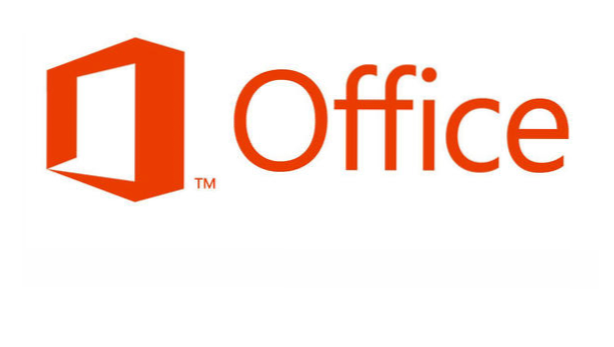
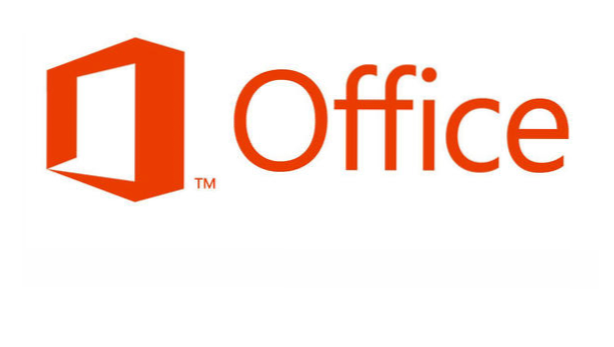
Quando si utilizza un programma di Office, un utente potrebbe aver bisogno di passare tra più schede per accedere ai loro comandi preferiti. Per essere più produttivi e smettere di perdere tempo a cercare la posizione dei comandi, è possibile creare le proprie schede personalizzate e posizionare tutti i comandi desiderati per un accesso più rapido.
La maggior parte di noi in Office usa sempre le stesse poche funzionalità. Spesso è difficile ricordare esattamente dove sono queste caratteristiche. Mi piace mettere tutti questi comandi nella mia scheda univoca. Funzionerà con Word, PowerPoint, Excel o qualsiasi altro prodotto Office con l'interfaccia a barra multifunzione.
1. Avviare un prodotto Office 2013 e aprire un documento.
2. Mostra il Nastro se è nascosto. Fai clic con il pulsante destro su uno spazio vuoto sulla barra multifunzione e scegli Personalizza il nastro.

3. Nel Personalizza il nastro finestra, fare clic su Nuova scheda pulsante in basso a destra della finestra per creare la tua scheda personalizzata.

4. Una nuova scheda verrà creata ed elencata nella casella sopra il Nuova scheda pulsante. Per impostazione predefinita, è denominato Nuova scheda e contiene a Nuovo gruppo. Potresti voler rinominarli entrambi per evitare confusione. Per rinominarli, tasto destro del mouse su ciascuno, e scegliere Rinominare.

Schede e gruppi possono essere utilizzati per gestire in modo efficace i comandi correlati. Una scheda può contenere diversi gruppi più piccoli. Per avere un'idea migliore di ciò che sono, dai un'occhiata all'attuale configurazione del nastro.
La scheda Home contiene i comandi più popolari che possono essere utilizzati per modificare i tuoi documenti (ad esempio, cambiando i caratteri, cambiando gli stili del documento, modificando il formato del paragrafo, ecc.)
All'interno della scheda Home, ci sono diversi gruppi più piccoli come Font o Paragrafo. Ogni gruppo contiene i propri comandi correlati.

Quando crei una scheda personalizzata, puoi riorganizzare l'ordine facendo clic sulla freccia su e giù. La scheda più in alto apparirà a sinistra del nastro.

5. Successivamente, scegliamo i comandi che desideri vengano visualizzati nelle tue schede personalizzate. Per filtrare i comandi, utilizzare il Scegli comandi da scatola. Trascina un comando dalla casella di sinistra al tuo gruppo personalizzato per posizionarlo. Non è possibile inserire un comando al di fuori di un gruppo.

6. Al termine, fare clic su ok pulsante per salvare le modifiche. Di seguito è riportato un esempio di come potrebbe essere una scheda personalizzata.


